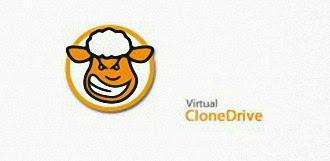¿Para que necesitamos unidades virtuales en el sistema?
Las unidades virtuales sirven tanto para montar imágenes descargadas de internet de juegos, discos de software, CD o DVD multimedia o de nuestros propios juegos, CDs o DVDs evitando así su deterioro.
Una vez instalado el programa, aparecerá en nuestro equipo una nueva unidad óptica en este caso virtual, mediante la cual podremos reproducir nuestras imágenes de discos.
Descargar Virtual Clone Drive
El programa es totalmente gratuito, está disponible en español, siendo compatible con todos los sistemas operativos de Microsoft, incluyendo Windows 8 tanto en su versión 32 como 64 bits. Para descargar este lo mejor es realizar esta acción visitando la web oficial del desarrollador.
Instalación del programa
El proceso de instalacion es bastante sencillo, ya que hay que aceptar el acuerdo de licencia y seguir un sencillo asistente, tal y como veremos a continuación.
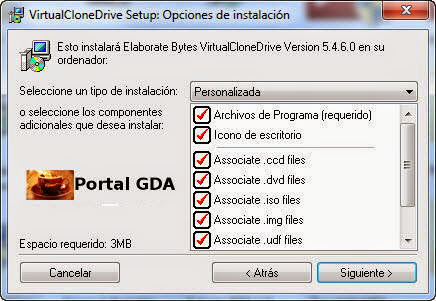
Aquí podremos elegir los componentes adicionales a instalar y los tipos de archivos de imagen que queremos asociar el programa. Por defecto no todas las extensiones de imagen están por defecto, así que procederemos a marcar todas las casillas de verificación y pulsar en siguiente.
A continuación, elegimos el directorio de instalación del programa o dejamos el que el programa nos ofrece por defecto.

Pulsamos instalar y este programa gratuito para crear unidades virtuales comenzará este proceso.
Podremos ver una ventana de alerta de seguridad de Windows, ya que esta utilidad necesita instalar en el sistema un controlador para las unidades virtuales. Aceptamos sin problemas y continuamos.
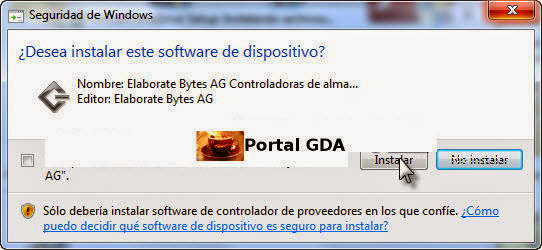
Montar imágenes con Virtual CloneDrive
Una vez finalizado el proceso de instalación del programa gratuito de Slysoft, aparecerá en nuestro equipo una nueva unidad óptica en este caso virtual.

Para montar una imagen simplemente seleccionamos la unidad virtual y pulsamos el botón derecho del ratón. Nos aparecerá en menú correspondiente con unas nuevas entradas correspondientes al programa.
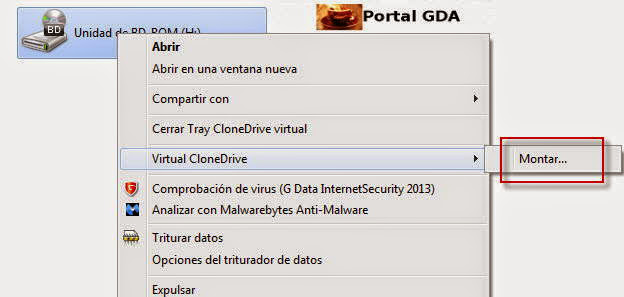
Vamos a la ruta donde tengamos la imagen ISO, BIN, UDF, etc y la seleccionamos y ya podremos disfrutar de esta.
Otra opción para montar imágenes más sencilla, es seleccionar la que queremos montar y hacer doble clic en ella, ya que hemos asociado en la instalación todos los tipos de archivos de imagen.
Opciones
Si arrancamos el programa mediante el icono de este en el escritorio, nos aparecerá una pantalla que no ofrece muchas opciones; la más destacable es poder seleccionar el número de unidades virtuales a instalar en el sistema (el programa permite la instalación y emulación de quince).

Hasta aquí este pequeño manual de Virtual CloneDrive. Esperamos como siempre que os sirva de ayuda.
Fuente: softzone